So konfigurieren Sie benutzerdefinierte Antworten für Text- und E-Mail-Nachrichten auf Ihrer Apple Watch

Möglicherweise werden Sie immer wieder dieselben Antworten an Textnachrichten senden. Für Text- und E-Mail-Nachrichten sind integrierte, vordefinierte Antworten verfügbar, sodass Sie mit Ihrer Apple Watch eine schnelle Antwort senden können.
Auf Ihrer Apple Watch sind mehrere gängige Ausdrücke enthalten, wie "Ja", "Nein" und "Ich bin auf dem Weg". Wenn Sie jedoch ein Wort oder einen Ausdruck verwenden möchten, der nicht in der Liste der Standardantworten enthalten ist, können Sie die Antworten so ändern, dass sie die gewünschten enthalten. Wir zeigen Ihnen, wie Sie die auf Ihrer Apple Watch verfügbaren Standardantworten sowohl für Text- als auch für E-Mail-Nachrichten bearbeiten können.
Die Standardantworten können auf Ihrer Uhr nicht angepasst werden. Sie müssen Ihr Telefon benutzen. Um die Standardantworten anzupassen, tippen Sie auf dem Startbildschirm auf das Symbol "Uhr".

Vergewissern Sie sich, dass der Bildschirm "Meine Überwachung" aktiv ist. Ist dies nicht der Fall, tippen Sie auf das Symbol "Meine Watch" am unteren Bildschirmrand.
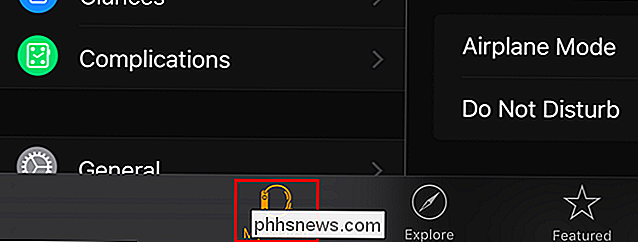
Tippen Sie auf dem Bildschirm "Meine Watch" auf "Nachrichten".
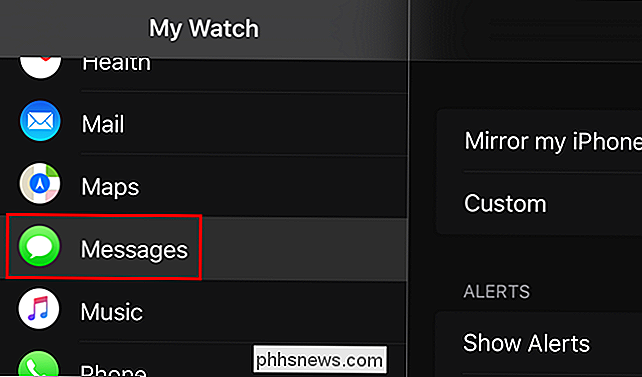
Scrollen Sie nach unten und tippen Sie im Bildschirm "Nachrichten" auf "Standardantwort" .
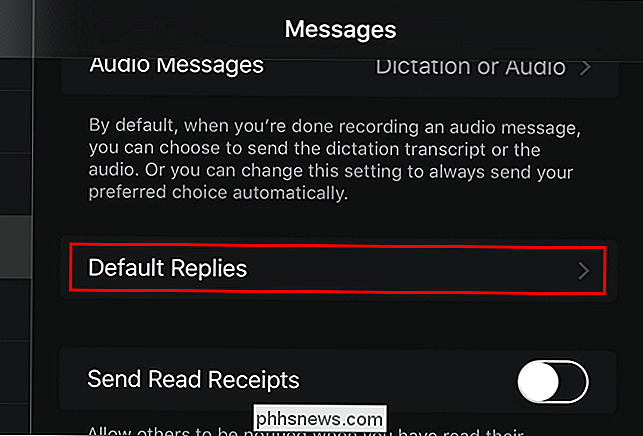
Die Liste der Liste "Standardantwort" wird angezeigt. Um einen zu ändern, tippen Sie darauf.
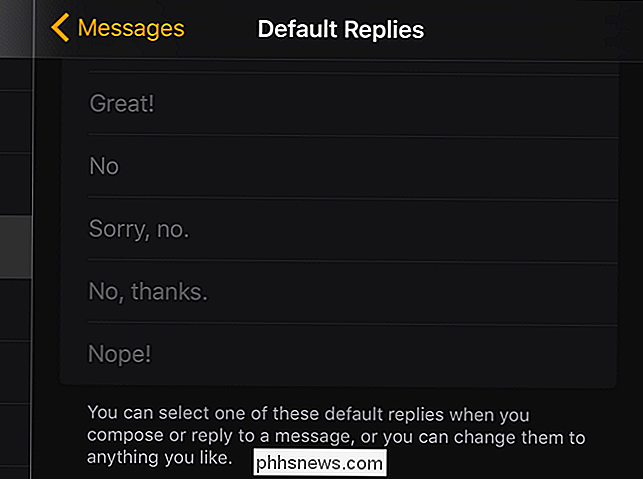
Im Feld wird ein Cursor angezeigt.
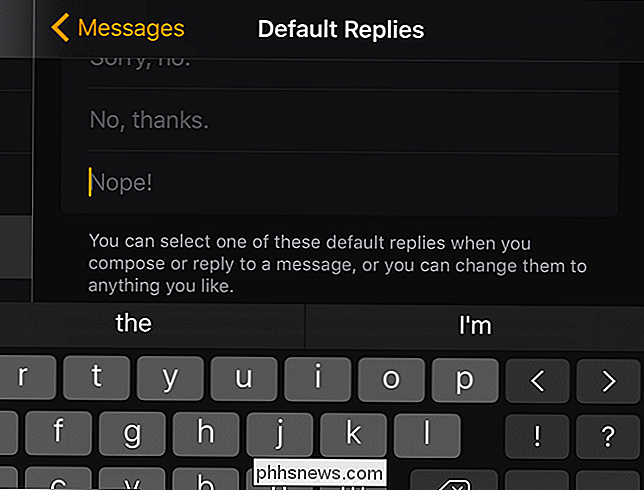
Geben Sie die gewünschte Antwort ein. Tippen Sie auf den Zurück-Pfeil am oberen Bildschirmrand, um zum vorherigen Bildschirm zurückzukehren. Sie können auch einfach die Home-Taste drücken, um zum Home-Bildschirm zurückzukehren.
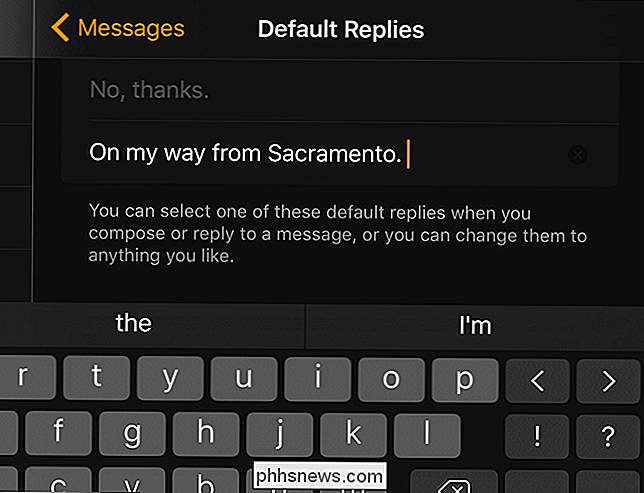
Sie können auch die Standardantworten für die Mail-App anpassen. Tippen Sie auf dem Bildschirm "Meine Überwachung" auf "Mail".
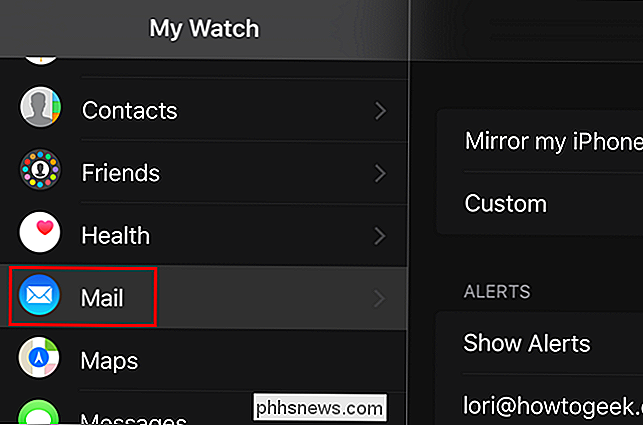
Tippen Sie auf dem Bildschirm "E-Mail" auf "Standardantwort".
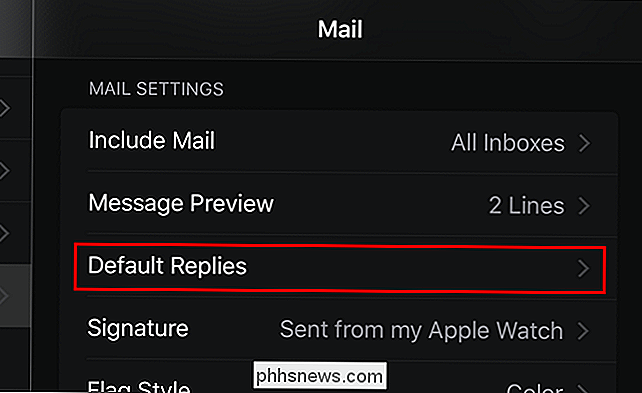
Bearbeiten Sie die Standardantworten so, dass benutzerdefinierte Antworten wie bei Textnachrichten enthalten sind
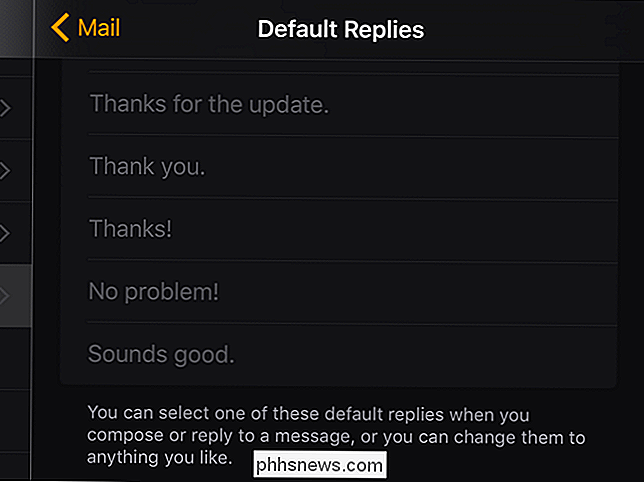
HINWEIS: Sie können diese Standardantworten auch verwenden, wenn Sie mit erzwungener Berührung neue Textnachrichten mit Ihrer Uhr erstellen.
Es gibt auch Standardtextnachrichten, die Sie als Antwort auf Telefonanrufe senden können, wenn Sie die Anrufe nicht annehmen können und Diese Antworten können angepasst werden.

Drei neue, weniger bekannte Fensterverwaltungsfunktionen in macOS Sierra
An diesem Punkt denken Sie wahrscheinlich, dass Sie alles über die neuen Funktionen in macOS Sierra wissen. Ich auch, aber es stellt sich heraus, dass es ein paar neue Dinge gibt, die nicht viel Druck bekommen haben - besonders wenn es um die Verwaltung all Ihrer Fenster geht. Hier sind vier neue Funktionen, die das Fenstermanagement vereinfachen ohne Software von Drittanbietern.

So sehen Sie, welche Händler Apple Pay akzeptieren
Wenn Sie jemals mit Ihrem iPhone aus dem Haus gelaufen sind, aber Ihre Brieftasche oder Geldbörse zurückgelassen haben, wissen Sie, wie nervig es ist, sich umzudrehen herum und gehe zurück, um es zu bekommen. Wenn Sie Apple Pay verwenden, müssen Sie nicht. Das Problem ist dann, woher wissen Sie, wer Apple Pay akzeptiert?



